Rumah >Tutorial sistem >Siri Windows >Bagaimana untuk mengalih keluar pilihan tambahan dalam menu klik kanan
Bagaimana untuk mengalih keluar pilihan tambahan dalam menu klik kanan
- WBOYWBOYWBOYWBOYWBOYWBOYWBOYWBOYWBOYWBOYWBOYWBOYWBke hadapan
- 2024-01-02 16:20:051719semak imbas
Apabila kita membuka butang kanan tetikus, kita mendapati bahawa terdapat banyak pilihan, dan banyak daripada mereka tidak berguna Setiap kali kita ingin klik pada atribut, kita perlu tarik ke bawah untuk masa yang lama padamkan pilihan yang tidak berguna ini? Kecil hari ini Editor akan mengajar anda cara memasukkan editor dan menukar tetapan tanpa memuat turun sebarang pilihan. Mari kita lihat langkah-langkah khusus.
Cara memadam pilihan berlebihan dalam menu klik kanan
1 Tekan kombinasi kekunci Win+R pada papan kekunci, masukkan regedit dalam tetingkap jalankan yang terbuka, dan tekan Enter
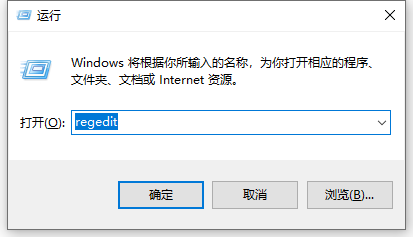
2 editor Jadual pendaftaran. Di sini, demi keselamatan, adalah lebih baik untuk mengeksport dan menyimpan salinan pendaftaran terlebih dahulu untuk mengelakkan memadam beberapa perkara penting.
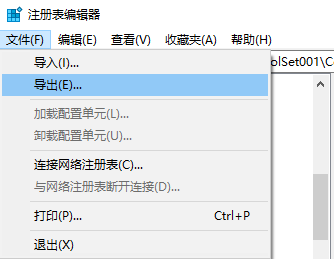
3 Seterusnya, kami klik pada editor pendaftaran di sebelah kiri mengikut urutan dan masukkan direktori HKEY_CLASSES_ROOTDirectoryBackgroundshellexContextMenuHandlers.
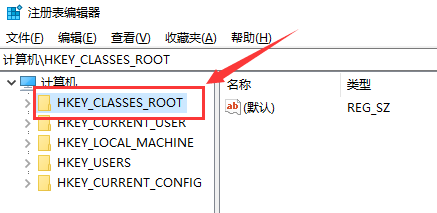
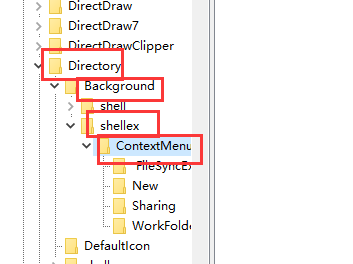
4. Kemudian padamkan yang tidak perlu mengikut keperluan peribadi anda. Atau simpan item "baharu" dan padamkan semua yang lain, supaya anda boleh memadamkan pilihan menu klik kanan.
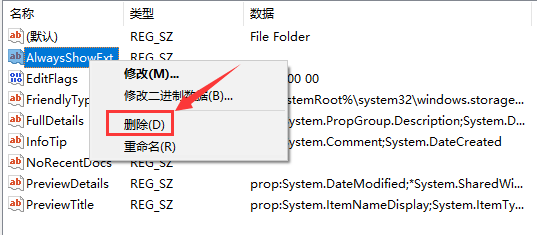
Atas ialah kandungan terperinci Bagaimana untuk mengalih keluar pilihan tambahan dalam menu klik kanan. Untuk maklumat lanjut, sila ikut artikel berkaitan lain di laman web China PHP!

